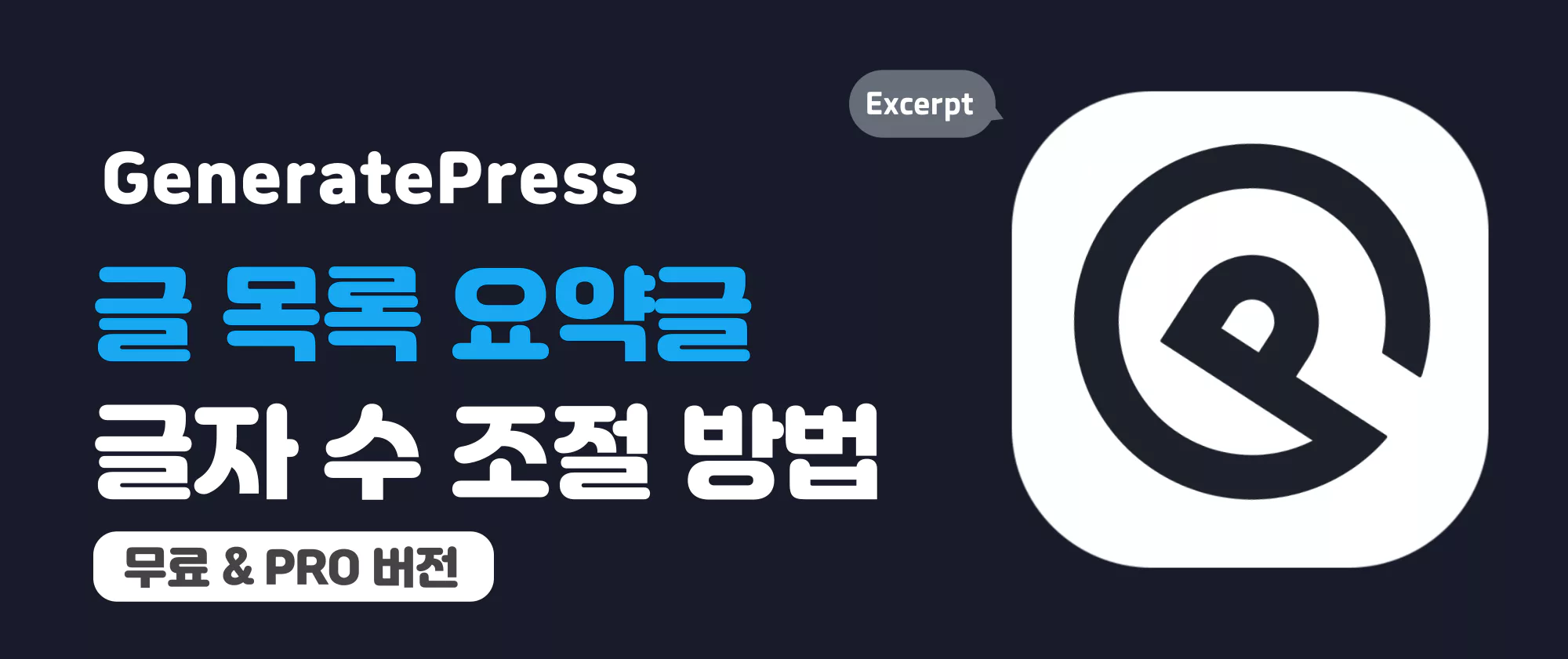워드프레스 제너레이트프레스(GeneratePress) 테마에서 글 목록(archive)에 표시되는 요약글(excerpt)의 글자 수, 단어, 길이를 임의로 설정하는 방법에 대해서 알아보겠습니다. 제너레이트프레스 테마의 무료 버전과 프로 버전에서 설정하는 방법이 다르기 때문에 두 가지 방법으로 나눠서 설명을 진행하겠습니다.
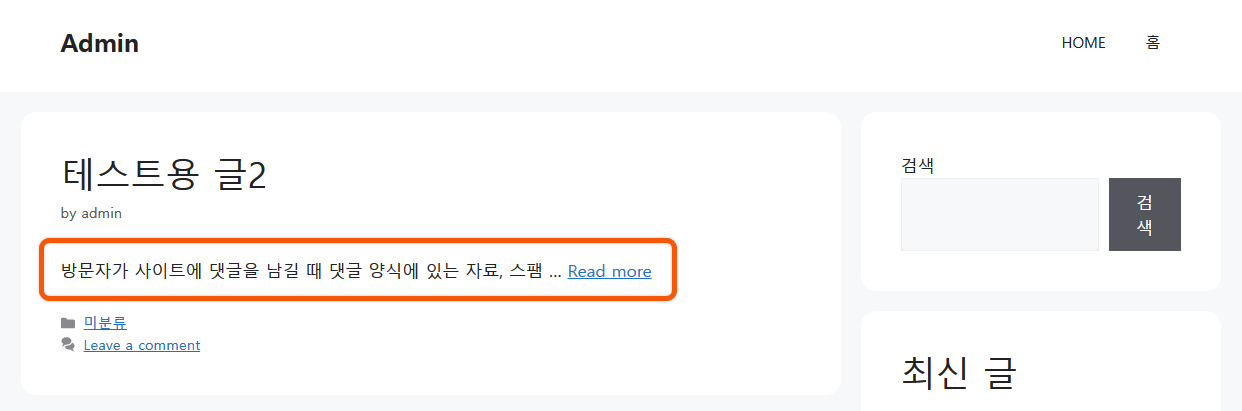
제너레이트프레스 글 목록 글자 수 조절 방법
제너레이트프레스 무료 버전을 사용하고 계시다면, 코드 수정을 통해 글 목록에 표시되는 글자 수를 조절할 수 있습니다. 다만, PHP 파일을 직접 수정하는 것 보단 스니펫 코드 삽입 플러그인을 사용하시는 것을 추천드립니다. 아직 스니펫 코드 삽입 플러그인을 설치하지 않으셨다면 아래 이전 글을 참고해 주세요.
PHP 코드 삽입으로 글자 수 조절하기
이번 설명에서는 “Code Snippets” 플러그인을 사용해서 설명을 진행하겠습니다. 워드프레스 관리자 페이지에서 설치한 Snippet 플러그인을 클릭한 후 Add New를 클릭합니다.
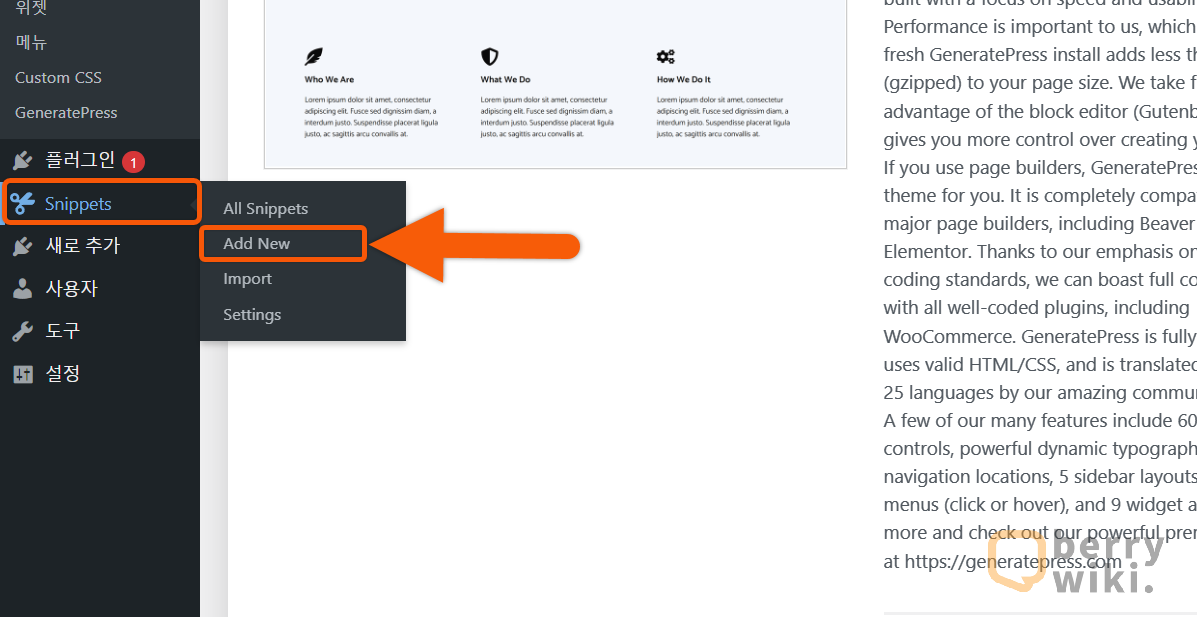
스니펫 새로 생성 페이지에서 아래 내용대로 설정을 진행합니다.
- 제목: 스니펫 코드 제목 입력
- 코드 종류: Function PHP 선택
- 코드 입력란: 아래 코드 복사 후 붙여넣기
- 적용 범위: 전체(Run snippet everywhere)
- Save Changes를 클릭한 후 옆에 Activate를 눌러서 스니펫을 활성화합니다.
아래 빨간색으로 색칠된 부분을 조정해서 글자 수 길이를 조절할 수 있습니다.
add_filter(
'excerpt_length',
function ( $length ) {
return 10; /* 글자 수 설정 */
},
500
);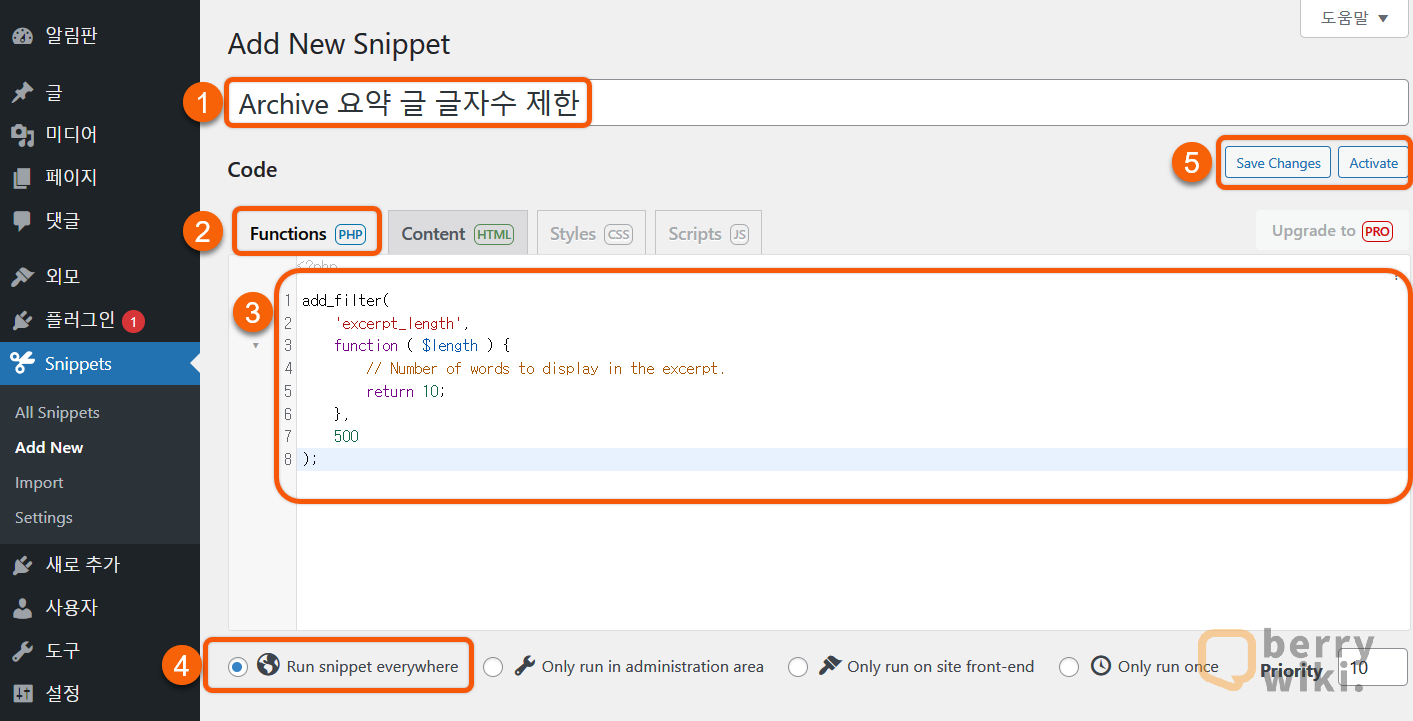
적용 완료 후, 사이트로 이동해서 글을 확인해보시면, 아래처럼 표시되는 글자 수가 설정한 값으로 변경된 걸 확인하실 수 있습니다.
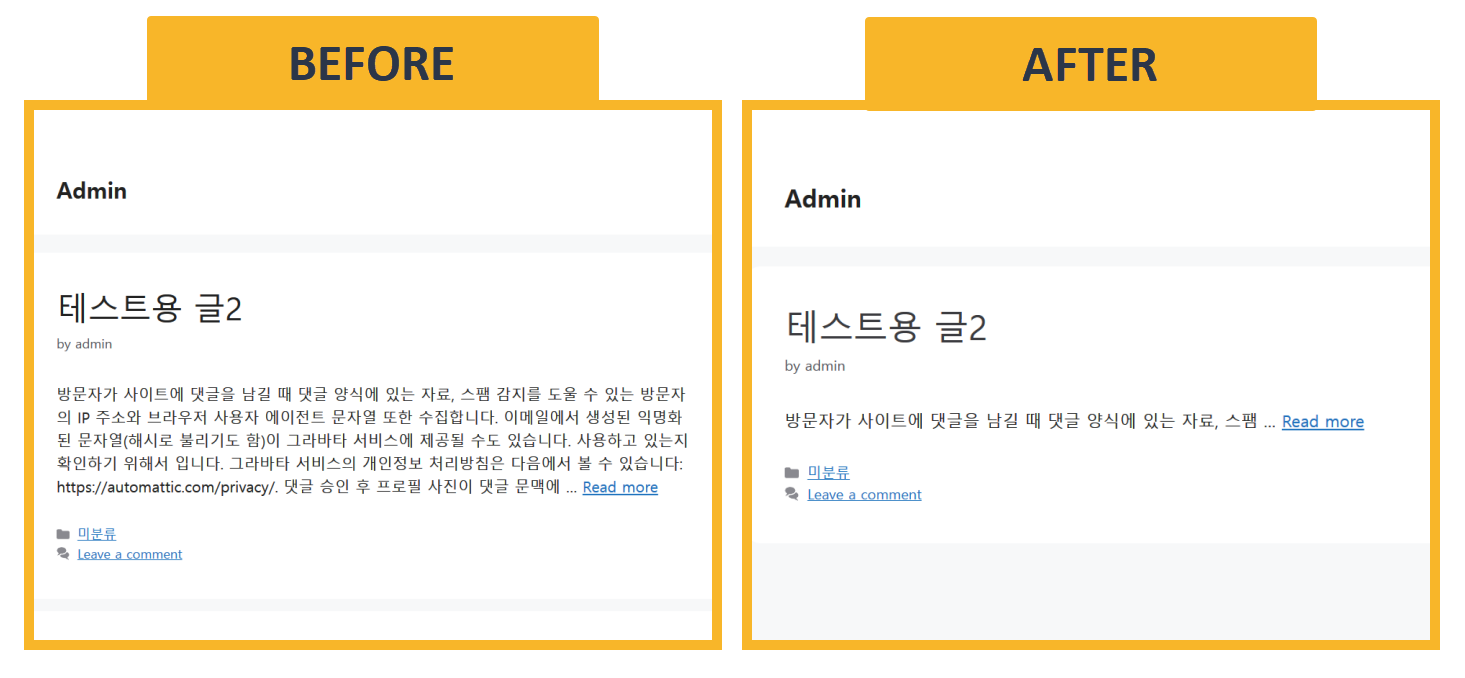
제너레이트프레스 PRO 글 목록, 글자 수 조절 방법
제너레이트프레스 프로 버전을 이용 중인 경우 더 간편하게 설정을 할 수 있습니다. 단, PRO 버전의 SiteLibrary 기능에서 템플릿을 적용해야 레이아웃 추가 옵션이 활성화됩니다.
워드프레스 관리자 페이지에서 외모 메뉴를 클릭한 후, [사용자 정의하기]를 클릭해서 이동합니다. 사용자 정의하기 페이지에서 [Layout > Blog]로 이동합니다.
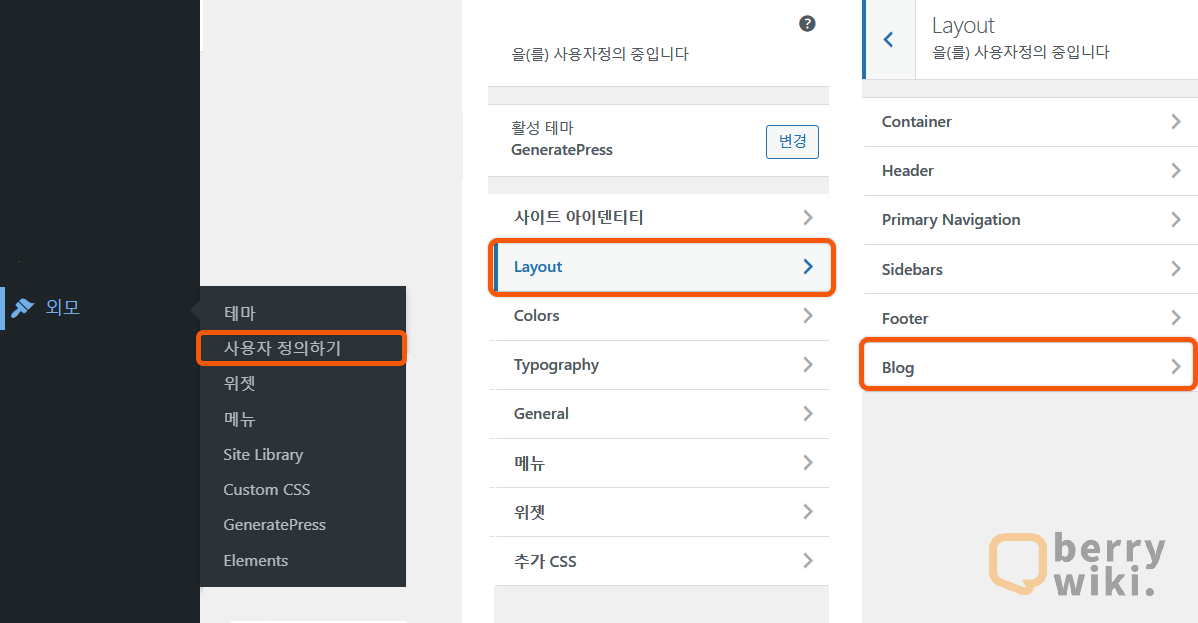
Archives 탭을 선택한 후 아래 두 항목의 설정을 변경합니다.
- 글 표시 방식(Content Type):전체 글 표시와 요약글 표시 두 가지 설정을 할 수 있습니다.
- 표시 단어 수(Excerpt word count): 값을 변경해서 표시되는 단어의 수를 변경할 수 있습니다.
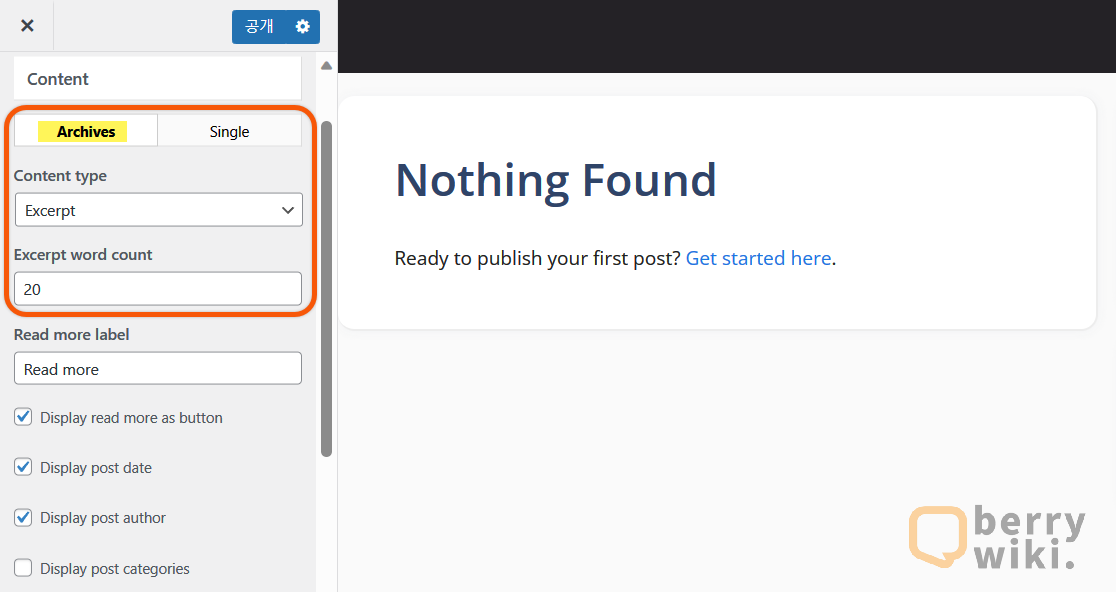
마치며
제너레이트프레스 무료 버전과 프로 버전에서 목록에 표시되는 단어 수를 조절하는 방법에 대해서 알아봤습니다. 프로 버전을 사용하면 위처럼 기본 옵션들이 추가적으로 제공되기 때문에 간단하게 설정을 할 수 있는 반면, 무료 버전에서는 코드 수정을 해야 테마를 꾸미거나 기능을 추가할 수 있습니다. 테마 코드 수정이 어려우신 분들을 위해, 스니펫 코드 플러그인을 활용하는 방법들을 자주 공유하겠습니다.